Можете да зададете форматиране, когато поставяте слайдове, текст, картини, обекти и таблици от други програми или уеб във вашето приложение на Microsoft 365.
Използване на специално поставяне
Текстът има свое собствено форматиране – например шрифт, цвят и размер на шрифта. Когато копирате текст в приложение на Microsoft 365, приложението автоматично преформатират този текст, за да съответства на текста на местоназначението. Можете обаче да използвате "Специално поставяне" , за да запазите първоначалното форматиране или да го поставите като картина или връзка.
-
Изрежете или копирайте слайда, картината, текста или обекта, който искате да поставите.
-
Щракнете във файла на Microsoft 365 на мястото, където искате да вмъкнете този елемент.
-
В раздела Начало , в групата Клипборд изберете стрелката под Постави, след което изберете Специално поставяне и след това изберете една от опциите по-долу.
(Ако използвате Outlook, започнете от раздела Съобщение , а не в раздела Начало .)

Съвет: Ако предпочитате да използвате клавиатурата, в стъпка 3 можете да натиснете Ctrl+Alt+V за извикване на "Специално поставяне".
-
В диалоговия прозорец Специално поставяне отляво изберете Постави или Постави връзка, както е описано по-долу.
-
Поставянето ви позволява да вмъквате форматиран текст, неформатиран текст или изображение.
-
Връзката за поставяне ви позволява да вмъкнете хипервръзка, която се свързва към отделен документ или презентация.
-
Прочетете двата раздела по-долу за повече подробности относно опциите за поставяне и поставяне на връзка :
Поставяне
По-долу са описани възможните опции за форматиране, които можете да изберете за поставяне:
|
Използвай този формат |
Когато |
|---|---|
|
Форматиран текст |
Искате текстът да запази форматирането на текста от първоначалното приложение или уеб страница. |
|
Неформатиран текст |
Искате текстът да приема форматирането на приложението Microsoft 365, в което поставяте. |
|
Графичен обект на Microsoft Office |
Искате обектът, който поставяте, да се показва като Microsoft Office графичен обект. |
|
Картина (GIF) |
Искате обектът, който поставяте, да се показва като картина във формат за обмен на графики (GIF). Файловият формат GIF е ограничен до 256 цвята и следователно е най-ефективен за сканирани изображения, като например илюстрации, и по-малко ефективен за цветни снимки. GIF е също добър файлов формат за чертежи на линии, черно-бели изображения, малък текст, който е висок само няколко пиксела, и анимация. |
|
Картина (JPEG) |
Искате обектът, който поставяте, да се показва като картина на Joint Photographic Experts Group (JPEG). 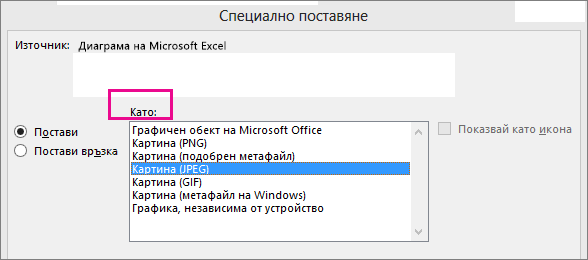 Файловият формат JPEG поддържа 16 милиона цвята и е най-подходящ за снимки и сложни графики. |
|
Картина (PNG) |
Искате обектът, който поставяте, да се показва като картина на преносима мрежова графика (PNG). Файловият формат PNG е подобен на GIF, но предоставя по-добра поддръжка на цветовете. Тя компресира плътни области от цвят, като запазва остри детайли, като например детайлите в щрихова графика, емблеми или илюстрации с текст. Можете да записвате, възстановявате и записвате повторно PNG изображение, без да влошавате качеството му. За разлика от GIF файловете, PNG не поддържа анимация, а някои по-стари уеб браузъри и приложения не поддържат PNG. |
|
Картина (метафайл на Windows) |
Искате обектът, който поставяте, да се показва като картина във формат Windows метафайл (WMF). Можете да запишете картина като 16-битова графика (за използване с Windows 3.x и по-нови версии). |
|
Картина (разширен метафайл) |
Искате обектът, който поставяте, да се показва като формат на разширен метафайл (EMF). Можете да запишете картина като 32-битова графика, която поддържа по-сложни графични функции. |
|
Независимо от устройството растерно изображение |
Искате обектът, който поставяте, да се показва като независимо от устройството растерно изображение (DIB), като например слайд, който действа като графика за използване в уеб страници. DIB представлява (което се състои от редове и колони от точки) на графично изображение в компютърната памет. Стойността на всяка точка (попълнена или не) се съхранява в един или повече битове данни. |
|
Растерна графика |
Искате обектът, който поставяте, да се показва като растерна графика. BMP форматът на Microsoft Windows може да показва милиони цветове. Тъй като се поддържа от няколко програми, това е изключително практичен файлов формат за използване, когато предоставяте изображение на някого, който може да няма програмата, в която сте създали изображението. |
Поставяне на връзка
За да добавите хипервръзка, която се свързва към отделен документ или презентация, изберете Постави връзка.
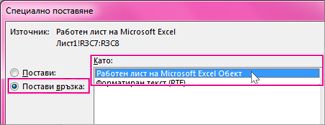
Забележка: Опцията Постави връзка не е налична, ако изрязвате или копирате съдържание от документ, който не поддържа опцията "Постави връзка ", или ако документът, към който се опитвате да се свържете, не е записан.
За да поставите съдържанието като икона на приложение за свързване и вграждане на обекти (OLE) (вместо да поставяте действителното съдържание), поставете отметка в квадратчето Показвай като икона . Можете да щракнете върху иконата, за да отворите приложението, и след това да прегледате съдържанието. Квадратчето за отметка Покажи като икона е налично само ако използвате Постави връзка или ако поставите съдържанието като OLE обект. След това можете да промените иконата за съдържанието, което сте поставили.










